Photoshop es el mejor editor de fotos, pero solo está disponible para Windows y Mac OS X.
Los usuarios de Linux y Chrome OS deben buscar una alternativa si necesitan un buen editor de fotos. Afortunadamente, existen excelentes alternativas de Photoshop para Chromebook. Hay algunas extensiones de Chromebook realmente poderosas como Pixlr, Polarr, GIMP en rollApp y Sumo Paint que puede usar en lugar de Photoshop.
Adobe está detrás de algunas aplicaciones muy populares utilizadas por profesionales. Específicamente, el programa de lectura y formato de documentos PDF de Adobe, su programa de edición de video Adobe Premier y la única opción para cualquier profesional, Adobe Photoshop. Adobe generalmente crea software para macOS y Windows, lo que significa que los usuarios de Linux generalmente quedan fuera. Sin embargo, no es que no existan alternativas de calidad a las aplicaciones de Windows para Linux.
En caso de que se lo haya perdido, hay un nuevo competidor en la ciudad, el sistema operativo Chrome ligero y basado en navegador de Google. Chrome OS ha ido ganando cuota de mercado, aunque no parecía muy útil cuando se introdujo por primera vez. Eso se debe en parte a que es solo un navegador y la mayoría de las aplicaciones se ejecutan en el navegador en lugar de como aplicaciones independientes. Es el sueño de Mozilla de los colores de Google.
GIMP
El Programa de manipulación de imágenes GNU (GIMP) es la alternativa de Photoshop con más funciones disponible en los Chromebook. Sin embargo, todavía le faltan algunas de las funciones más populares de Photoshop y es una aplicación de Linux. La configuración de Linux requiere algunos pasos adicionales y no todos los Chromebook son lo suficientemente potentes para ejecutar bien GIMP. Primero, busque el interruptor beta de Linux en la configuración de Chrome OS (solo búsquelo). Puede instalar GIMP con los siguientes comandos.
Algunos Chromebook más nuevos admiten la aceleración de GPU para aplicaciones de Linux, por lo que querrá activarlo si está disponible. La aceleración de la GPU es una bandera debajo de chrome: // flags / # crostini-gpu-support. GIMP tiene soporte para múltiples capas de imagen, pinceles, filtros, transformaciones y puede abrir casi cualquier formato de imagen. Sin embargo, es posible que deba desaprender algunos hábitos de Photoshop.
Photopea
Chrome OS tiene que ver con la web, ¿verdad? Por lo tanto, tiene sentido que su solución de edición de fotografías esté en la web. Photopea es un editor sorprendentemente capaz que puedes abrir en el navegador Chrome.
La interfaz de usuario es esencialmente un clon de Photoshop, pero hay menos energía bajo el capó. Puede controlar capas, aplicar filtros, usar pinceles e incluso crear gráficos vectoriales simples. Es gratis y con publicidad, pero puede pagar por una versión premium ($ 9 por mes) sin publicidad y con más historial de edición.
Snapseed
En el extremo polar opuesto del espectro de GIMP está Snapseed. Esta es una experiencia de edición muy limitada porque es una aplicación de Android. Eso significa que la interfaz de usuario no será ideal para un teclado y un mouse, pero es más fácil si su Chromebook tiene una pantalla táctil.
Snapseed podría ser suficiente si todo lo que necesita es recorte básico, filtros y ajuste de imagen. Incluso tiene algunas capacidades de procesamiento de archivos RAW, aunque no tan robustas como GIMP o incluso Polarr. Puede obtener Snapseed en Play Store, donde está disponible de forma gratuita.
Pixlr E
Pixlr viene en dos versiones: E y X. Pixlr X es una aplicación más simple y no un gran reemplazo para Photoshop, pero Pixlr E está en la misma categoría general que Photopea. Es un clon de Photoshop en línea con un conjunto de características saludable pero no demasiado impresionante.
No tiene tantas herramientas como Photopea, y algunas de ellas están bloqueadas detrás del muro de pago. Dicho esto, es muy capaz si solo necesita modificar una imagen, combinar capas o cambiar el tamaño. Pixlr es un poco más barato que Photopea en el nivel básico. Puede deshacerse de los anuncios y obtener más herramientas por $ 7,99 / mes o $ 3,99 / mes cuando se paga anualmente. La versión profesional ($ 14.99.mo) incluye fotos de archivo, superposiciones y más.
Polar
Mientras Photopea y Pixlr intentan imitar a Photoshop, Polarr se parece más a Lightroom. Por lo tanto, es más útil para procesar fotografías que para crear nuevos gráficos desde cero. Todavía tiene muchas herramientas de edición útiles como filtros, retoque automático, capas y numerosos ajustes de imagen. Los filtros también se consideran de mayor calidad que las opciones basadas en web. Sin embargo, solo obtienes algunos filtros en la versión gratuita.
La versión Pro tiene más de esas máscaras, control de perspectiva, exportación por lotes y más. Cuesta $ 3.99 por mes e incluye acceso al conjunto completo de funciones en todas las plataformas: Chrome OS, web, Android, macOS y Windows.
Sin usted, esta web no existiria. Gracias por visitarme, espero que le haya gustado y vuelva. Gracias ☺️
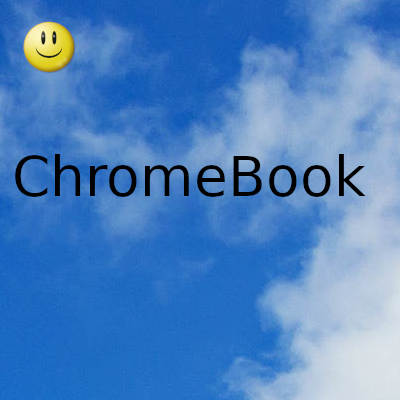
Fecha actualizacion el 2021-12-26. Fecha publicacion el 2021-12-26. Categoria: chromebook Autor: Oscar olg Mapa del sitio Fuente: bollyinside